本文為英文版的機器翻譯版本,如內容有任何歧義或不一致之處,概以英文版為準。
教學課程:設定監督 SAP NetWeaver
本教學課程示範如何設定 Amazon CloudWatch 應用程式洞察以設定監控SAP NetWeaver。您可以使用 Ap CloudWatch plication Insights 自動儀表板來視覺化問題詳細資料、加速疑難排解,並縮短SAP NetWeaver應用程式伺服器的平均解決時間 (MTTR)。
支援的環境
CloudWatch 應用程式洞察支援部署 AWS 以下系統和模式的資源。
-
SAP NetWeaver 標準系統部署。
-
SAP NetWeaver 多個 Amazon EC2 執行個體上的分散式部署。
-
跨可用區域SAP NetWeaver 高可用性設定 — SAP NetWeaver 使用SUSE/RHEL叢集在兩個可用區域中設定高可用性。
支援的作業系統
CloudWatch 下列作業系統支援的應用程式深入解析:SAP NetWeaver
-
Oracle Linux 8
-
Red Hat Enterprise Linux 7.6
-
Red Hat Enterprise Linux 7.7
-
Red Hat Enterprise Linux 7.9
-
Red Hat Enterprise Linux 8.1
-
Red Hat Enterprise Linux 8.2
-
Red Hat Enterprise Linux 8.4
-
Red Hat Enterprise Linux 8.6
-
SUSE企業伺服器 15 SAP
-
SUSE企業伺服器 15 SP1 SAP
-
SUSE企業伺服器 15 SP2 SAP
-
SUSE企業伺服器 15 SP3 SAP
-
SUSE企業伺服器 15 SP4 SAP
-
SUSE企業服務器 12 SP4 SAP
-
SUSE企業服務器 12 SP5 SAP
-
SUSELinux 企業伺服器 15 (高可用性模式除外)
-
SUSELinux 企業伺服器 15 (高可用性模式SP1除外)
-
SUSELinux 企業伺服器 15 (高可用性模式SP2除外)
-
SUSELinux 企業伺服器 15 (高可用性模式SP3除外)
-
SUSELinux 企業伺服器 15 (高可用性模式SP4除外)
-
SUSELinux 企業伺服器 12 (高可用性模式SP4除外)
-
SUSELinux 企業伺服器 12 (高可用性模式SP5除外)
功能
CloudWatch SAP NetWeaver 7.0x—7.5x (包括ABAP平台) 的應用程式深入解析提供下列功能:
-
自動SAP NetWeaver 工作負載偵
-
根據靜態閾值自動建立SAP NetWeaver 警報
-
自動SAP NetWeaver 記錄模式辨識
-
Health 情況儀表板 SAP NetWeaver
-
問題儀表板 SAP NetWeaver
必要條件
您必須執行下列必要條件,才能SAP NetWeaver 使 CloudWatch 用應用程式深入解析來
-
AWS 啟用 Systems Manager — 在 Amazon EC2 執行個體上安裝SSM代理程式,並啟用執行個體SSM。如需如何安裝SSM代理程式的相關資訊,請參閱設定 AWS Systems Manager 中的 AWS Systems Manager 用戶指南。
-
Amazon EC2 執行個體角色 — 您必須附加下列 Amazon EC2 執行個體角色才能設定SAP NetWeaver監控。
-
您必須連接
AmazonSSMManagedInstanceCore角色,以啟用 Systems Manager。如需詳細資訊,請參閱 AWS Systems Manager 以識別為基礎的原則範例。 -
您必須附加
CloudWatchAgentServerPolicy原則,才能啟用透過 CloudWatch發出執行個體指標和記錄檔。如需詳細資訊,請參閱建立IAM角色和使用者以搭配 CloudWatch 代理程式使用。
-
-
AWS 資源群組 — 您必須建立包含所有相關聯的資源群組 AWS 您的應用程式堆疊所使用的資源,將您的應用程式上架至 CloudWatch 應用程式 這包括運行SAP NetWeaver 應用程序服務器的 Amazon EC2 實例EFS,Amazon 和 Amazon EBS 卷。如果每個帳號有多個SAP NetWeaver 系統,建議您建立一個資源群組,其中包含 AWS 每個SAP NetWeaver 系統的資源。如需有關建立資源群組的詳細資訊,請參閱 AWS Resource Groups 與標籤使用者指南。
-
IAM權限 — 對於沒有管理存取權的使用者,您必須建立 AWS Identity and Access Management (IAM) 原則,可讓應用程式深入解析建立服務連結角色,並將其附加至使用者的身分識別。如需如何建立IAM原則的相關資訊,請參閱IAM策略。
-
服務連結角色 — 應用程式洞察使用 AWS Identity and Access Management (IAM) 服務連結角色。系統會在您於 Application Insights 主控台建立第一個 Application Insights 應用程式時,為您建立服務連結角色。如需詳細資訊,請參閱將服務連結角色用於 CloudWatch 應用程式深入。
-
Amazon CloudWatch 代理程式 — 應用程式洞察會安裝和設定代理程式 CloudWatch 。如果您已安裝 CloudWatch 代理程式,應用程式洞察會保留您的組態。若要避免合併衝突,請從現有的代理程式組態檔案中移除您要在「應用程 CloudWatch 式深入解析」中使用的資源組態。如需詳細資訊,請參閱手動建立或編輯 CloudWatch 代理程式組態檔。
設定您的SAP NetWeaver 應用程式伺服器進行監控
請使用下列步驟來設定應用SAP NetWeaver 程式伺服器的監視。
設定監控
-
開啟主CloudWatch 控台
。 -
在左側導覽窗格中,選取 Insights 下的 Application Insights。
-
Application Insights 頁面會顯示 Application Insights 監控的應用程式清單,以及每個應用程式的監控狀態。在右上角,選取 Add an application (新增應用程式)。
-
在 [指定應用程式詳細資訊] 頁面的 [資源群組] 下的下拉式清單中,選取 AWS 您建立且包含資SAP NetWeaver 源的資源群組。如果尚未建立應用程式的資源群組,您可以透過選擇 Resource group (資源群組) 下拉式清單中的 Create new resource group (建立新的資源群組) 建立一個。
-
在 Automatic monitoring of new resources (自動監控新資源) 下,選取核取方塊,以允許 Application Insights 在加入後自動監控新增至應用程式資源群組的資源。
-
在監控 EventBridge 事件下,選取核取方塊,將應用程式洞察監控與 CloudWatch 事件整合,以從 Amazon EBS、Amazon 取得見解EC2、 AWS CodeDeploy, AmazonECS, AWS Health APIs和通知,AmazonRDS,Amazon S3 和 AWS Step Functions.
-
在「整合至」下 AWS Systems Manager OpsCenter,選取 [產生] 旁邊的核取方塊 AWS Systems Manager OpsCenter OpsItems 用於修復動作,以便在偵測到所選應用程式的問題時檢視和取得通知。若要追蹤為解決作業工作項目所執行的作業 (稱為) OpsItems,這些作業與您的 AWS 資源,提供一個SNS主題ARN。
-
您可以選擇性地輸入標籤,以協助您識別和組織資源。 CloudWatch 應用程序洞察支持基於標籤和 AWS CloudFormation 以堆疊為基礎的資源群組,但 Application Auto Scaling 群組。若要取得更多資訊,請參閱 AWS Resource Groups 和標籤用戶指南。
-
若要檢閱偵測到的元件,請選擇下一步。
-
在 [檢閱偵測到的元件] 頁面上,會列出 CloudWatch 應用程式深入解析自動偵測的受監控元件及其工作負載。
-
若要編輯工作負載類型和名稱,請選擇編輯元件。
注意
包含偵測到的 NetWeaver 分散式或 NetWeaver 高可用性工作負載的元件僅支援一個元件上的一個工作負載。
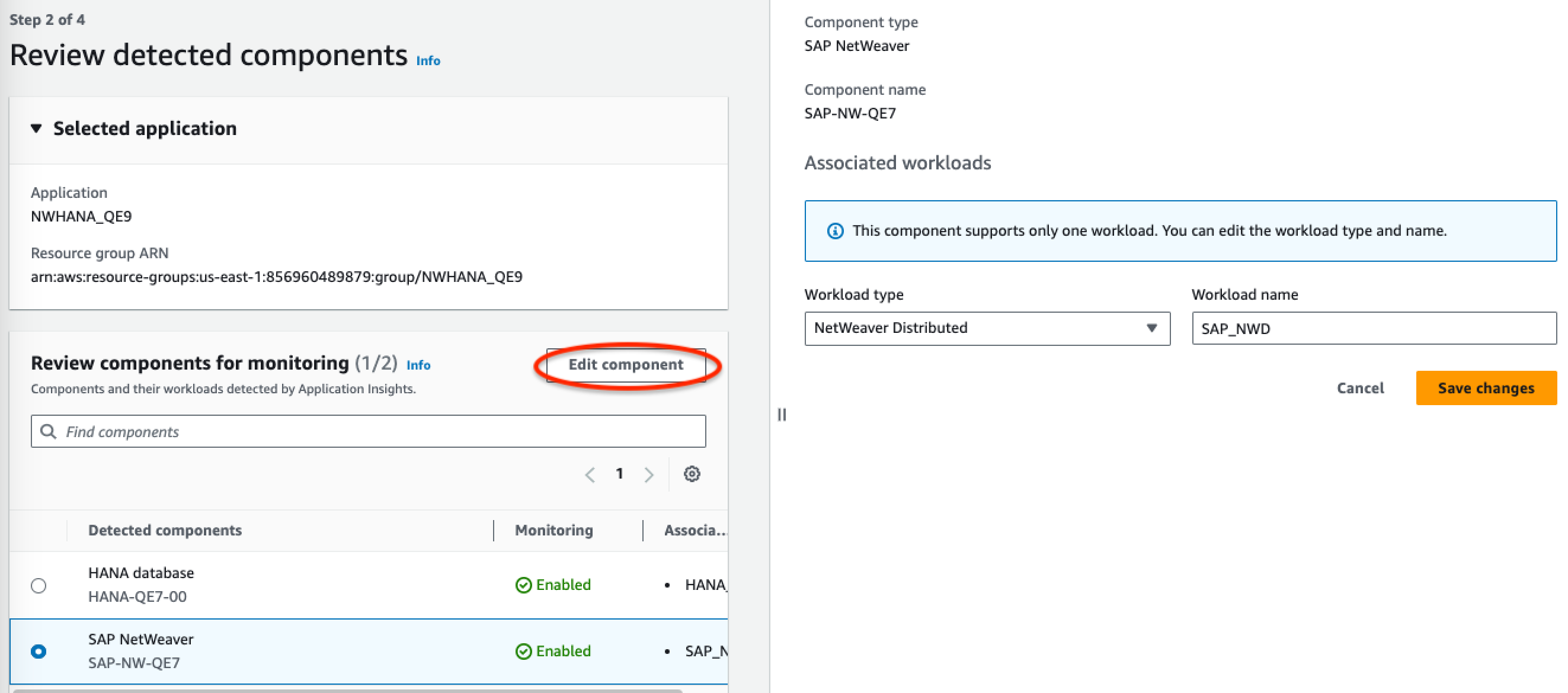
-
-
選擇 Next (下一步)。
-
在 Specify component details (指定元件詳細資訊) 頁面上,選擇 Next (下一步)。
-
檢閱您的應用程式監控組態,然後選擇提交。
-
應用程式詳細資訊頁面隨即開啟,您可以在其中檢視應用程式摘要、儀表板、元件和工作負載。您也可以檢視 Configuration history (組態歷史記錄)、Log patterns (日誌模式),以及任何已建立的 Tags (標籤)。在您提交應用程式之後,「 CloudWatch 應用程式深入解析」會為您的SAP NetWeaver 系統部署所有指標和警示,這可能需要長達一小時的時間。
管理對SAP NetWeaver 應用程式伺服器的監控
請使用下列步驟來管理應用SAP NetWeaver 程式伺服器的監視。
管理監控
-
開啟主CloudWatch 控台
。 -
在左側導覽窗格中,選取 Insights 下的 Application Insights。
-
選擇 List view (清單檢視) 索引標籤。
-
Application Insights 頁面會顯示 Application Insights 監控的應用程式清單,以及每個應用程式的監控狀態。
-
選取您的應用程式。
-
選擇 Components (元件) 索引標籤。
-
在 Monitored components (受監控元件) 下,選取元件名稱旁的選項按鈕。然後,選取 Manage monitoring (管理監控)。
-
在 Instance logs (執行個體日誌) 下,您可以更新現有的日誌路徑、日誌模式集和日誌群組名稱。此外,您可以新增最多三個額外 Application logs (應用程式日誌)。
-
在「量度」下,您可以根據需求選取SAP NetWeaver 量度。SAP NetWeaver 度量名稱前面
sap加上。每個元件最多可新增 40 個指標。 -
在 [自訂警示] 底下,您可以新增其他警示,以供 CloudWatch 應用程式深入解析監控。
-
檢閱您的應用程式監控組態,然後選擇 Save (儲存)。當您提交設定時,您的帳戶會更新SAP NetWeaver 系統的所有指標和警示。
檢視並疑難排SAP NetWeaver 解 CloudWatch 應用程式深入解析偵測
下列各節提供的步驟可協助您解決SAP NetWeaver 在應用程式深入解析上設定監視時所發生的常見疑難排解案例。
SAP NetWeaver 資料庫連線問題
描述
您的SAP NetWeaver 應用程式遇到資料庫連線問題
原因
您可以移至「應用程式深入解析」主控台並檢查「 CloudWatch 應用程式深入解析」SAP NetWeaver 問題儀表板來識別連線問題 選取 Problem summary (問題摘要) 下方的連結,即可查看特定問題。
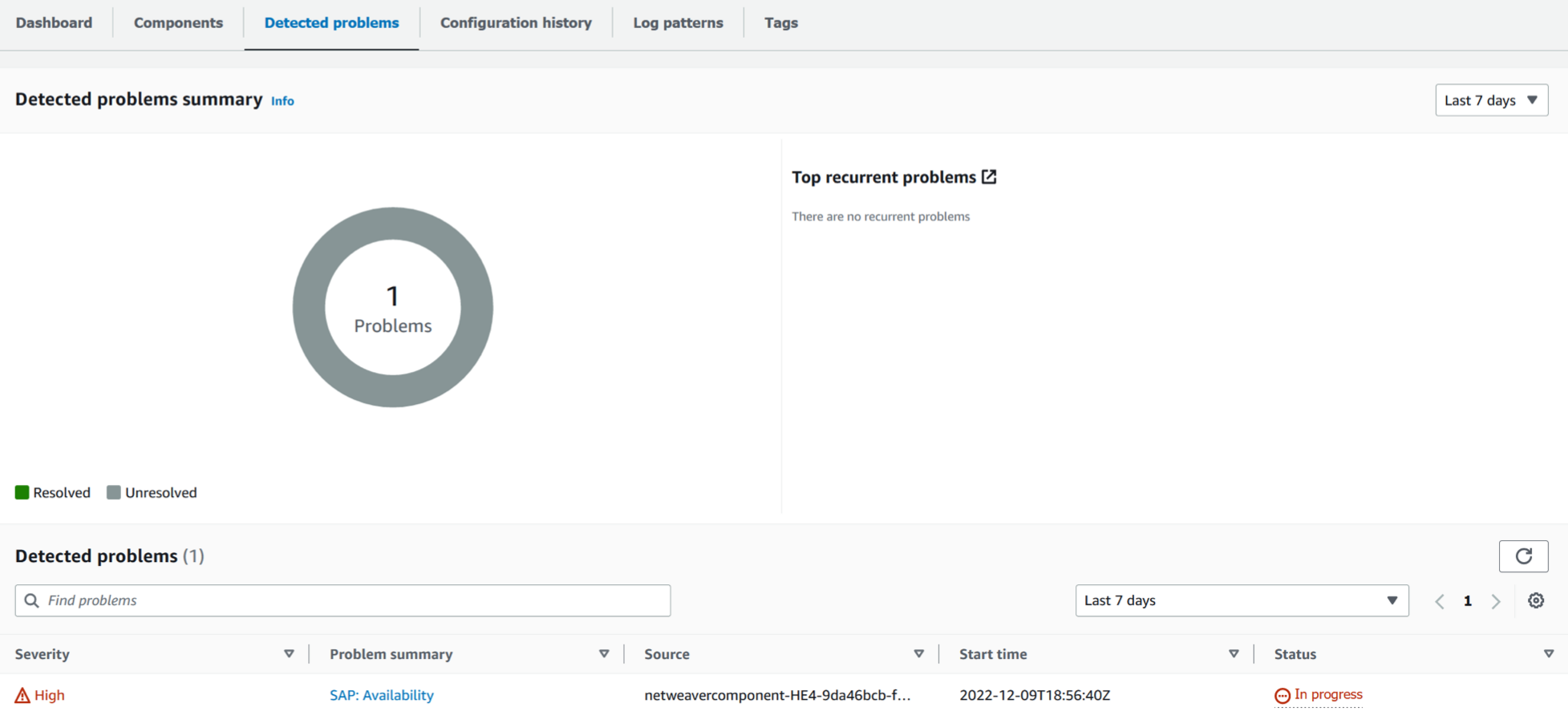
在下列範例中的 [問題摘要] 下,[SAP: 可用性是問題所在。
![[問題摘要] 區段下的 [ CloudWatch 應用程式見解] 問題摘要頁面。](images/appinsights-nw-database-connectivity-2.png)
緊接在 Problem summary (問題摘要) 之後,Insight 區段會提供有關錯誤以及您可以從何處取得有關問題原因的詳細資訊。

在此相同的問題儀表板上,您可以檢視問題偵測功能已進行分組的相關日誌和指標,以協助您隔離錯誤的原因。此指sap_alerts_Availability標會追蹤SAP NetWeaver 系統隨時間的可用性。您可以使用歷史追蹤來關聯指標何時啟動錯誤狀態或超出警示閾值。在下列範例中,SAP NetWeaver 系統存在可用性問題。此範例會顯示兩個警示,因為有兩個SAP應用程式伺服器執行個體,而且每個執行個體都建立了警示。

如需有關每個警示的詳細資訊,請將滑鼠游標暫留在 sap_alerts_Availability 指標名稱上。
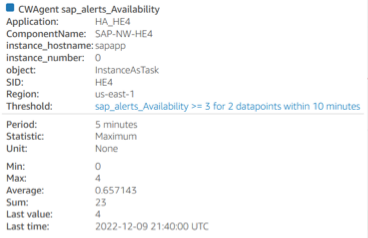
在下列範例中,sap_alerts_Database 指標顯示資料庫層發生問題或故障。此警示表示SAP NetWeaver 連線至其資料庫或與其資料庫通訊時發生問題。

由於資料庫是關鍵資源 SAP NetWeaver,因此當資料庫發生問題或失敗時,您可能會收到許多相關警示。在下列範例中,因為無法使用資料庫,所以會啟動 sap_alerts_FrontendResponseTime 和 sap_alerts_LongRunners 指標。
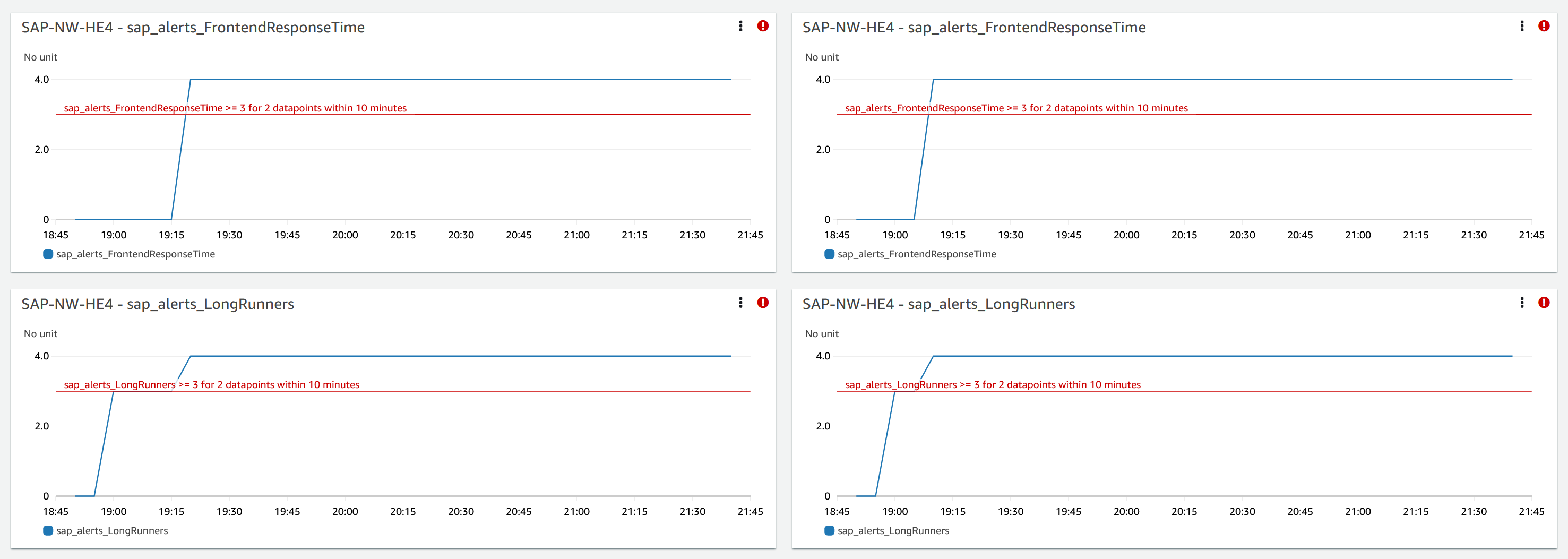
解決方案
Application Insights 會每小時監控偵測到的問題。如果您的記錄檔中沒有新的相關SAP NetWeaver 記錄項目,舊的記錄項目會被視為已解析。您必須修復與 CloudWatch警報相關的任何錯誤情況。修復錯誤條件後,當警示和日誌復原時,警示就會解決。解決所有 CloudWatch 記錄檔錯誤和警示後,Application Insights 會停止偵測錯誤,並在一小時內自動解決問題。我們建議您解決所有日誌錯誤狀況和警示,以便在問題儀表板上找到最新的問題。
在下列範例中,SAP可用性問題已解決。

SAP NetWeaver 應用可用性問題
描述
您的SAP NetWeaver 高可用性排入佇列複寫已停止運作。
原因
您可以移至「應用程式深入解析」主控台並檢查「 CloudWatch 應用程式深入解析」SAP NetWeaver 問題儀表板來識別連線問題 選取 Problem summary (問題摘要) 下方的連結,即可查看特定問題。
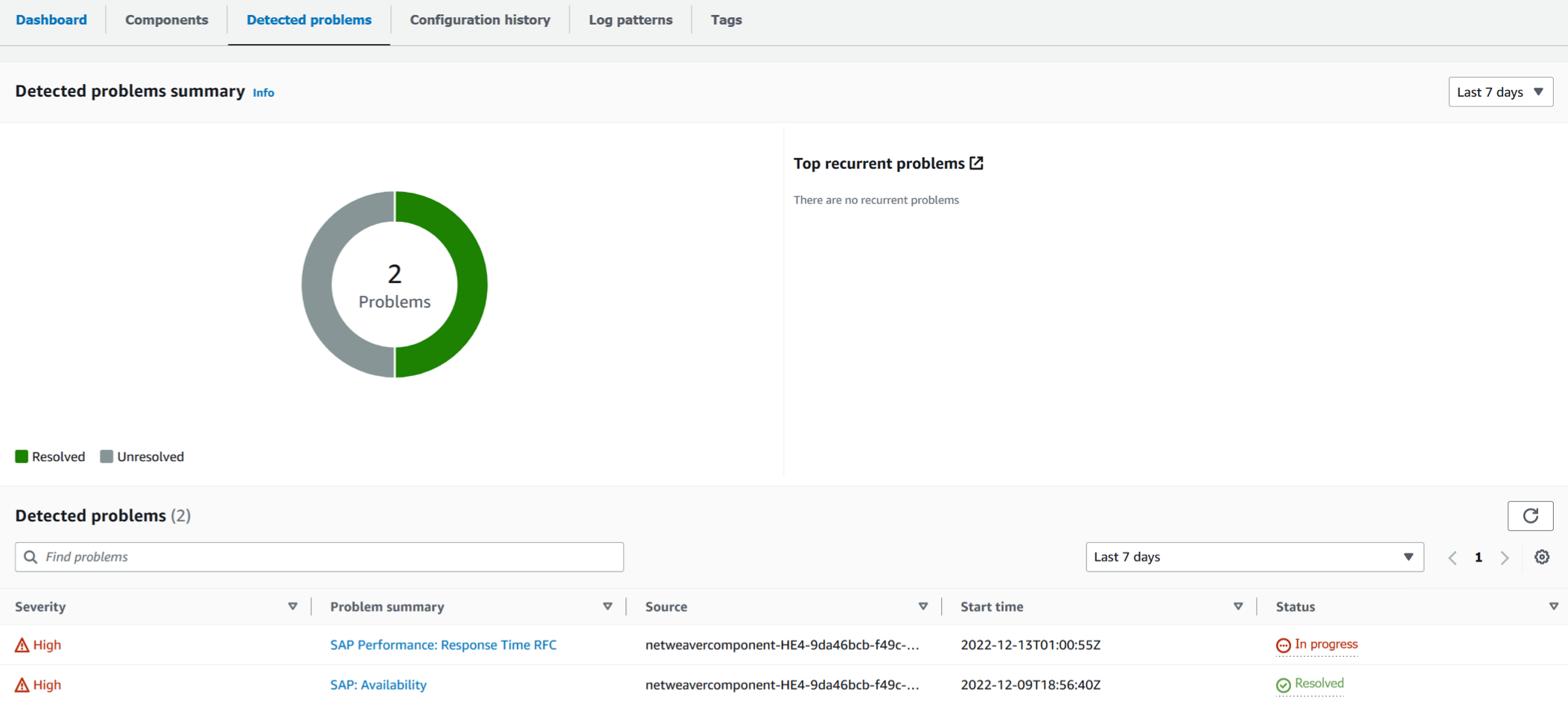
在下列範例中,在 Problem summary (問題摘要) 下,高可用性排入佇列複寫就是問題所在。
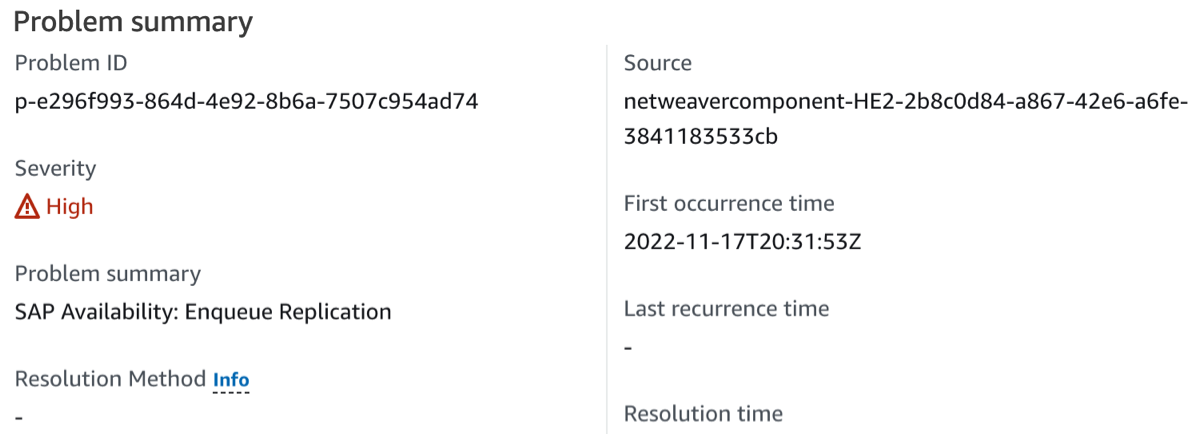
緊接在 Problem summary (問題摘要) 之後,Insight 區段會提供有關錯誤以及您可以從何處取得有關問題原因的詳細資訊。

下列範例顯示問題儀表板,您可以在其中檢視日誌和指標,這些日誌和指標會分組以協助您隔離錯誤的原因。sap_enqueue_server_replication_state 指標會追蹤一段時間內的值。您可以使用歷史追蹤來關聯指標何時啟動錯誤狀態或超出警示閾值。
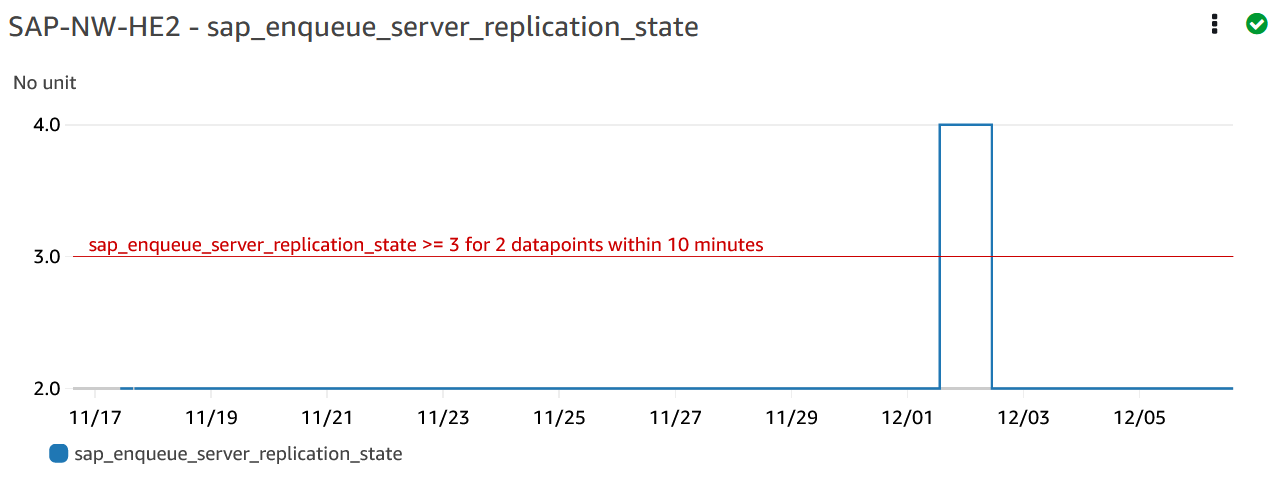
在下列範例中,ha_cluster_pacemaker_fail_count 指標會顯示高可用性 Pacemaker 叢集發生資源故障。失敗計數大於或等於 1 的特定 Pacemaker 資源會在元件儀表板中識別出來。
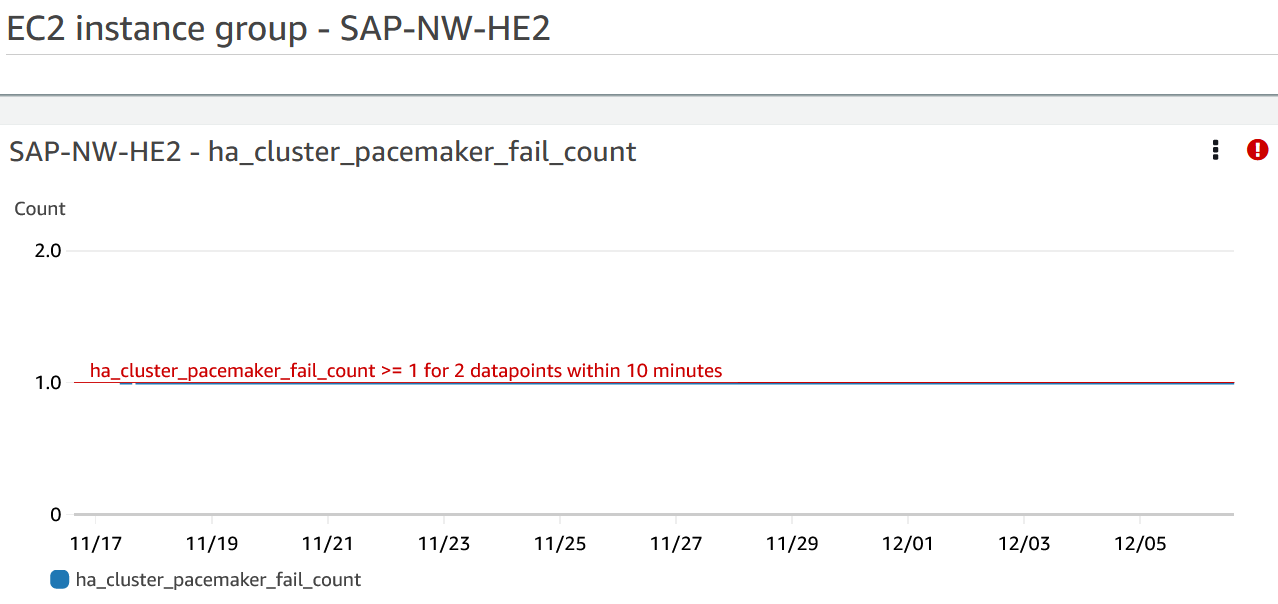
下列範例顯示測sap_alerts_Shortdumps量結果,表示偵測到問題時,SAP應用程式效能已降低。
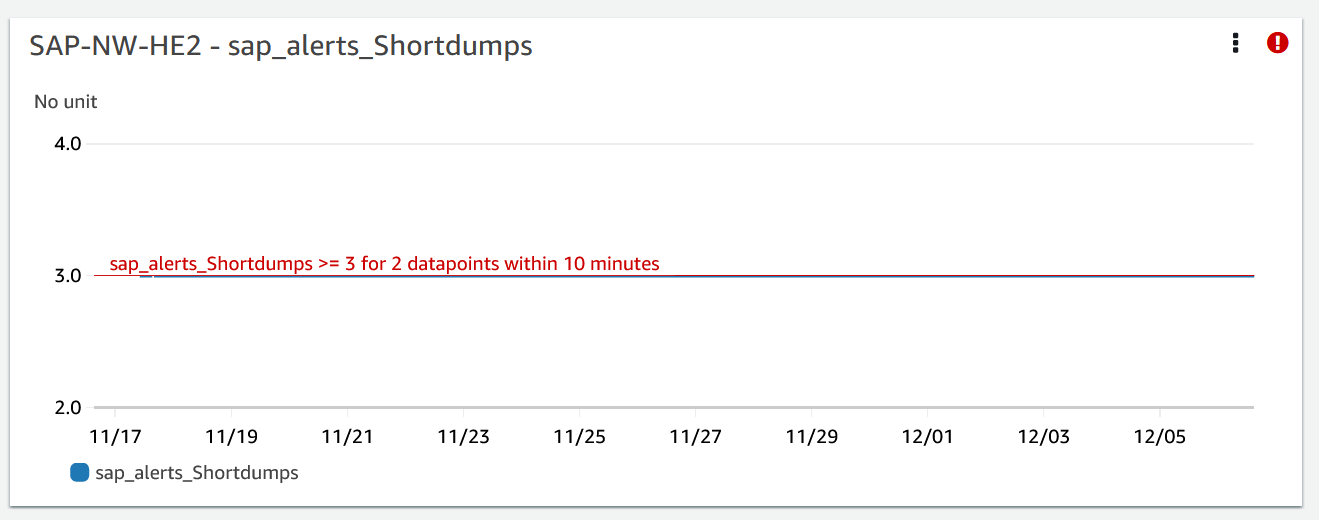
日誌
記錄項目有助於更好地瞭解偵測到問題時發生在SAP NetWeaver 圖層上的問題。問題儀表板中的日誌群組小工具會顯示問題的具體時間。
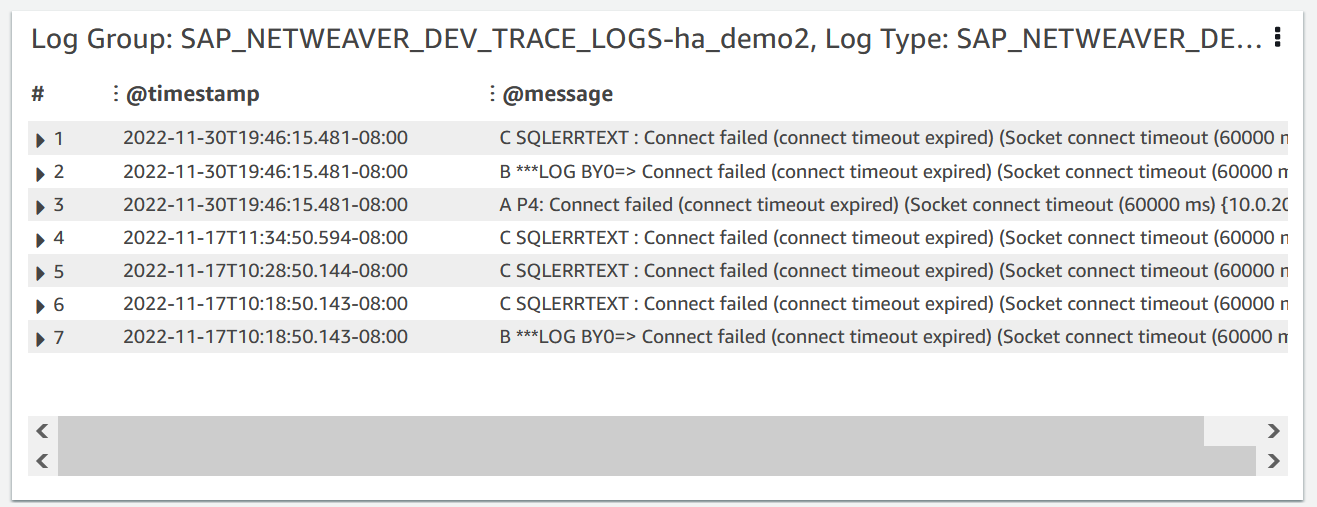
若要查看有關記錄的詳細資訊,請選取右上角的三個垂直點,然後選取在 CloudWatch 記錄檔見解中檢視。
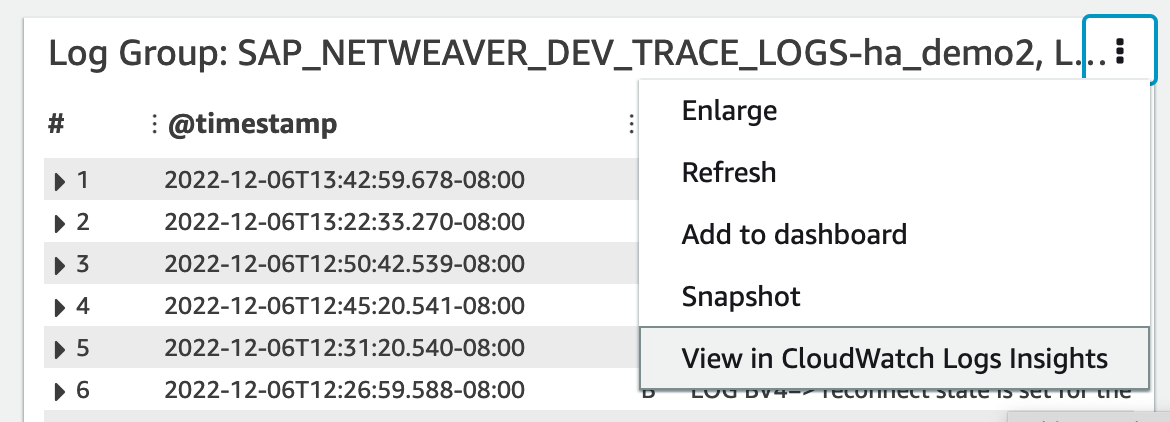
使用下列步驟來取得有關問題儀表板中顯示之指標和警示的詳細資訊。
取得指標和警示的詳細資訊
-
開啟主CloudWatch 控台
。 -
在左側導覽窗格中,選取 Insights 下的 Application Insights。然後,選擇 List view (清單檢視) 索引標籤,然後選擇您的應用程式。
-
選取 Components (元件) 索引標籤。然後,選取您要取得其詳細資訊的SAP NetWeaver 元件。
下列範例會顯示 HA Metrics (HA 指標) 區段,其中包含顯示在問題儀表板中的
ha_cluster_pacemaker_fail_count指標。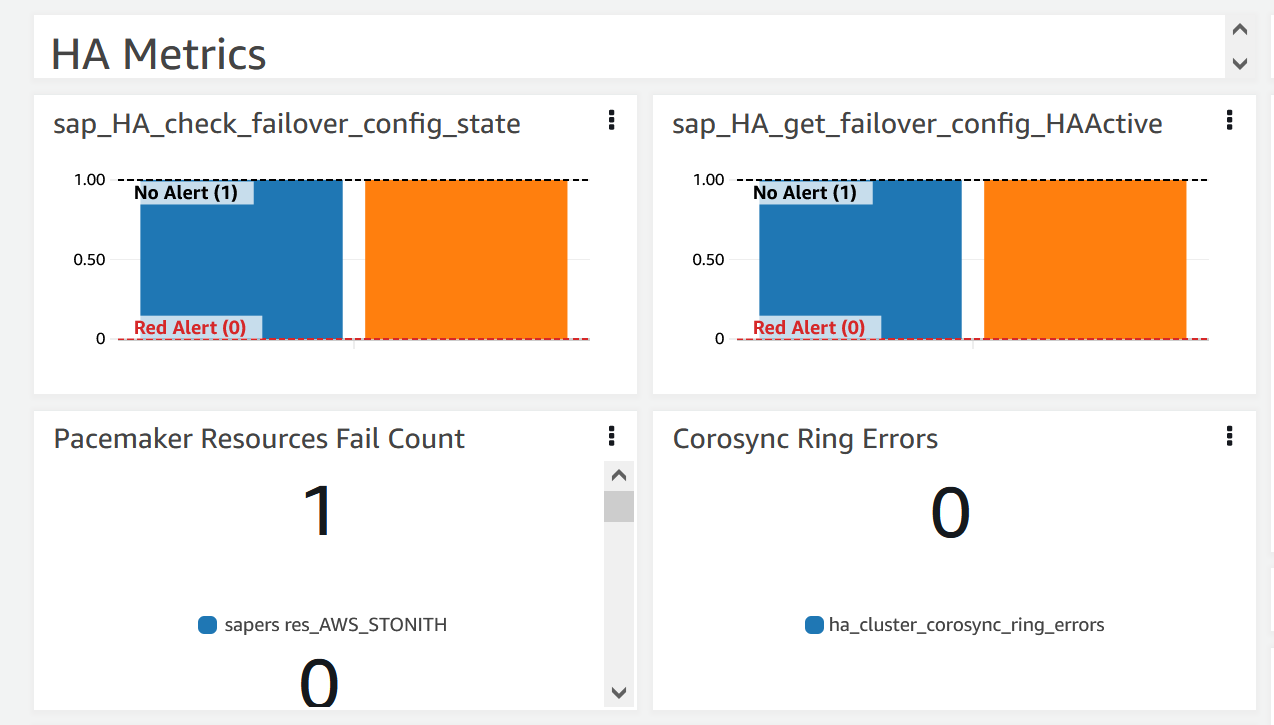
解決方案
Application Insights 會每小時監控偵測到的問題。如果您的記錄檔中沒有新的相關SAP NetWeaver 記錄項目,舊的記錄項目會被視為已解析。您必須修正與此問題相關的任何錯誤情況。
對於sap_alerts_Shortdumps警示,您必須使用交易代碼導覽至警示RZ20 → R3Abap →
Shortdumps來解決SAP NetWeaver 系統中的CCMS警示。如需CCMS警示的詳細資訊,請參閱SAP網站。
解決所有 CloudWatch 記錄檔錯誤和警示後,Application Insights 會停止偵測錯誤,並在一小時內自動解決問題。我們建議您解決所有日誌錯誤狀況和警示,以便在問題儀表板上找到最新的問題。在下列範例中,已解決 SAP Netweaver 高可用性排入佇列複寫問題。

疑難排解的應用程式 SAP NetWeaver
本節提供的步驟可協助您解決 Application Insights 儀表板所傳回的常見錯誤。
無法新增超過 60 個監控指標
傳回錯誤:Component cannot have more than 60 monitored metrics.
根本原因:The current metric limit is 60 monitor metrics per component.
解決方案:移除不需要遵守限制的指標。
SAP在上線程序之後,指標不會顯示在儀表板上
根本原因:元件儀表板使用五分鐘的指標期間來彙總資料點。
解決方案:五分鐘後,所有指標都應顯示在儀表板上。
SAP儀表板上不會顯示指標和警示
使用以下步驟來確定為什麼在上線程序之後,儀表板上未顯示SAP指標和警示。
識別有指標與警示的問題
-
開啟主CloudWatch 控台
。 -
在左側導覽窗格中,選取 Insights 下的 Application Insights。然後,選擇 List view (清單檢視) 索引標籤,然後選擇您的應用程式。
-
選擇 Configuration history (組態歷史紀錄) 索引標籤。
-
如果您看到遺失的指標資料點,請檢查與
prometheus-sap_host_exporter相關的錯誤。 -
如果在上一個步驟中找不到錯誤,Connect to your Linux instance (連線到您的 Linux 執行個體)。對於高可用性部署,請連接到主要叢集 Amazon EC2 執行個體。
-
在您的執行個體中,請使用下列命令確認匯出程式是否正在執行。預設連接埠為
9680。如果您使用其他連接埠,請使用您正在使用的連接埠取代9680。curl localhost:9680/metrics如果沒有傳回任何資料,則匯出程式無法啟動。
-
若要在接下來的兩個步驟中尋找要用
WORKLOAD_SHORT_NAME於的正確命名慣例,請執行下列命令。注意
應用程式深入解析會根據執行中的工作負載
WORKLOAD_SHORT_NAME,在服務名稱中新增尾碼。「 NetWeaver 分散式」、「標準」和「高可用性」部署的簡短名稱為SAP_NWDSAP_NWS、和SAP_NWH。sudo systemctl | grep exporter -
若要檢查匯出程式服務記錄檔中是否有錯誤,請執行下列命令:
sudo journalctl -e --unit=prometheus-sap_host_exporter_WORKLOAD_SHORT_NAME.service -
若要檢查匯出程式管理員服務記錄檔中是否有錯誤,請執行下列命令:
sudo journalctl -e --unit=prometheus-sap_host_exporter_manager_WORKLOAD_SHORT_NAME.service注意
此服務應該始終啟動並運行。
如果此命令沒有傳回錯誤,則繼續下一個步驟。
-
若要手動啟動匯出程式,請執行下列命令。然後,檢查匯出程式輸出。
sudo /opt/aws/sap_host_exporter/sap_host_exporter您可以在檢查錯誤後結束匯出程式程序。
根本原因:此問題有數個可能的原因。常見的原因是匯出程式無法連線到其中一個應用程式伺服器執行個體。
解決方案
請使用下列步驟將匯出程式連線至應用程式伺服器執行個體。您將驗證SAP應用程式執行個體是否正在執行,並用SAPControl來連線至執行個體。
將匯出程式連線至應用程式伺服器執行個體
-
在 Amazon 執行個體中,EC2執行下列命令以確認SAP應用程式是否正在執行。
sapcontrol -nr <App_InstNo> -function GetProcessList -
您必須建立一個有效的SAPControl連接。如果SAPControl連線不起作用,請在相關SAP應用程式執行個體上找出問題的根本原因。
-
若要在修正 SAP Control 連線問題之後手動啟動匯出程式,請執行下列命令:
sudo systemctl start prometheus-sap_host_exporter.service -
如果您無法解決SAPControl連線問題,請使用下列程序作為暫時修正程式。
-
在左側導覽窗格中,選擇 State Manager。
-
在「關聯」下搜尋SAP NetWeaver 系統的關聯。
Association Name: Equal: AWS-ApplicationInsights-SSMSAPHostExporterAssociationForCUSTOMSAPNW<SID>-1 -
選取 Association ID (關聯 ID)。
-
選擇「參數」頁籤,然後從中移除應用程式伺服器編號additionalArguments。
-
選擇 Apply association now (立即套用關聯)。
注意
這是暫時的修正程式。如果對元件的監視組態進行了更新,則會重新新增執行個體。